
Настављамо да се упознајемо са новим функцијама система Виндовс 10. Данас ћемо говорити о мало познатом, али изузетно корисном својству Виндовса 10 - подршка виртуелни пдф штампач, омогућујући вам да исписујете било које документе или веб странице у ПДФ датотеку. Сада, да бисте из било којег документа креирали ПДФ датотеку, не морате инсталирати услужне програме других произвођача. Тако је Виндовс 10 постао прва верзија Виндовса са изворном подршком за штампање у ПДФ датотеку (ово такође индиректно сугерише да Мицрософт не планира даље промовисати свој КСПС формат).
Погледајмо како омогућити подршку Принт то ПДФ у Виндовс 10 и како користити виртуелни ПДФ штампач.
Отворите модерни контролни панел (Подешавања) Виндовс 10 и идите на одељак Уређаји (Уређаји). На списку инсталираних штампача пронађите виртуелни штампач са именом Мицрософт штампање у ПДФ. Ово је виртуелни ПДФ штампач.
 Ако се виртуални штампач с именом Мицрософт Принт то ПДФ не налази на попису писача, провјерите то у одјељку Контролна табла > Програми и функције > Укључите или искључите Виндовс функције укључена компонента Мицрософт штампање у ПДФ. Ако је компонента онемогућена, укључите је и поново покрените систем.
Ако се виртуални штампач с именом Мицрософт Принт то ПДФ не налази на попису писача, провјерите то у одјељку Контролна табла > Програми и функције > Укључите или искључите Виндовс функције укључена компонента Мицрософт штампање у ПДФ. Ако је компонента онемогућена, укључите је и поново покрените систем.
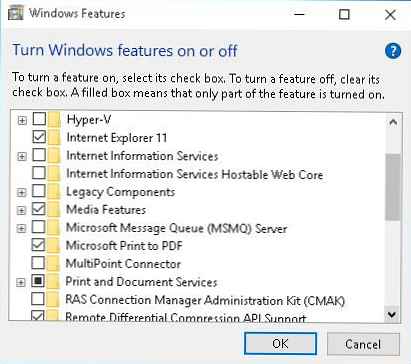 Затим помоћу чаробњака за додавање новог штампача направите локални штампач са следећим подешавањима:
Затим помоћу чаробњака за додавање новог штампача направите локални штампач са следећим подешавањима:
- Додајте локални штампач или мрежни штампач са ручним подешавањима
- Порт: ФИЛЕ: (Штампај у датотеку)
- Управљачки програм: Мицрософт штампање у ПДФ (налази се у одељку Мицрософт)
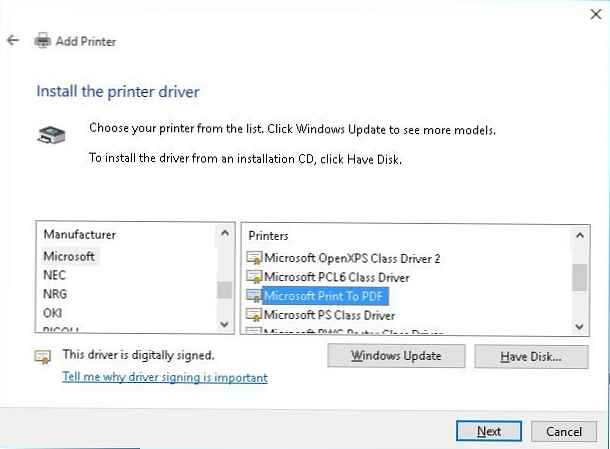 Проверите да ли је створени штампач исправно исписао документ у ПДФ датотеку. Да бисте то учинили, у било којем програму који вам омогућава да штампате документе:
Проверите да ли је створени штампач исправно исписао документ у ПДФ датотеку. Да бисте то учинили, у било којем програму који вам омогућава да штампате документе:
- У менију изаберите Филе-> Принт
- На листи штампача изаберите Мицрософт штампање у ПДФ и притисните дугме Принт

- Наведите жељену локацију и назив креираног ПДФ документа

- Након формирања документа, одговарајућа пдф датотека ће се појавити у специфицираном директорију















